Screen Mirroring senza problemi da Android a Windows 10: una guida passo dopo passo
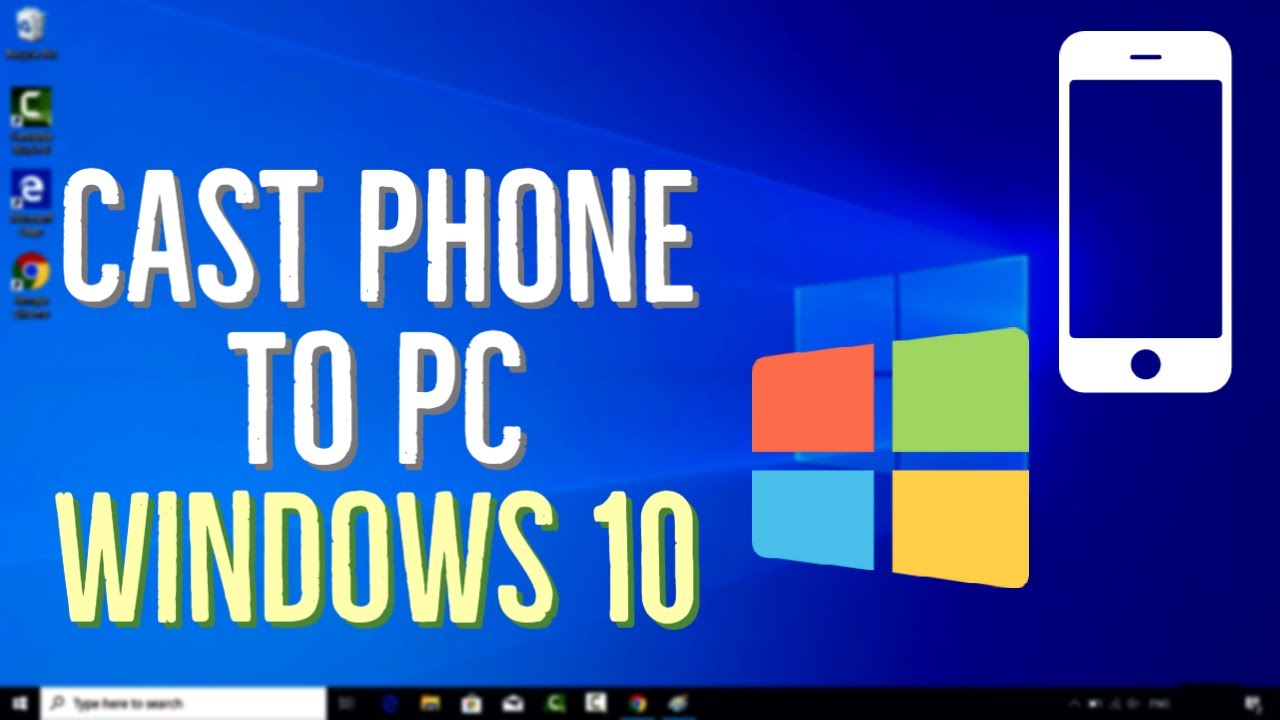
Vi siete mai chiesti come speculare lo schermo di Android su quello di Windows 10 sistema operativo senza utilizzare alcun software? 😏 L'attesa è finita! Windows 10 offre una funzione integrata per lanciare lo schermo del dispositivo Android. Seguite i passaggi seguenti per trasformare il vostro PC in una piattaforma di streaming. 🖥️
Accedere alla funzione di connessione su Windows 10
Per prima cosa, fare clic sul pulsante icona di notifica nell'angolo inferiore destro dello schermo. Nel pannello che si apre, cercate di individuare la voce 'Collegare' piastrella. Se non riuscite a trovarla 👀 potrebbe essere necessario aggiornare il sistema operativo Windows 10. L'opzione "Connetti" consente di eseguire il casting di qualsiasi schermo Android su Windows 10. Eccitante, non è vero? 🤩
Proiezione su PC
A questo punto, fare clic sul pulsante 'Collegare' piastrella. Si aprirà una finestra che richiede di selezionare "Proiezione su questo PC" e di scegliere la prima opzione. Disponibile ovunque. In questo modo si attiva un interruttore a levetta che deve essere acceso. Inoltre, è possibile impostare un PIN per aumentare la privacy. Per questa dimostrazione, ci atteniamo alla semplicità e selezioniamo 'Mai' per il PIN. Ricordate che queste opzioni devono essere impostate in base alle vostre esigenze. 🛡️
Trasmissione dello schermo del dispositivo Android sul PC
Il dispositivo Android si occuperà del resto del processo. Nessun cavo, nessun problema: tutto avviene in modalità wireless. 💫 Andate su Impostazioni sul vostro dispositivo Android. Lì troverete 'Cast', Specchio, o 'Condividi' a seconda della terminologia utilizzata dal dispositivo. Premete questo pulsante e selezionate il vostro PC dall'elenco di dispositivi di casting fornito. Una volta fatto ciò, verrà visualizzata una notifica sul dispositivo Sistema operativo Windows 10. Assicuratevi di autorizzare una volta e voilà, il vostro schermo Android è sul monitor di Windows 10! 🎉
Disconnessione dello Screen Mirroring
Al termine del mirroring, è possibile disconnettersi facendo semplicemente clic sul pulsante Disconnessione sul dispositivo Android. In questo modo, la connessione tra il telefono Android e il PC Windows 10 verrà interrotta. Si noterà che il desktop non è più collegato sotto la voce Colata o Specchio opzioni. Facile facile, no? 👍
Risoluzione dei problemi di screen mirroring
Avete problemi con il mirroring dello schermo Android sul PC Windows 10? Non temete! Abbiamo anche alcune strategie per la risoluzione dei problemi. 🦸♂️ Ad esempio, cercate Firewall su Windows 10. In alcuni casi, il firewall interrompe il processo di mirroring dello schermo. Per questo motivo, disabilitare temporaneamente il firewall potrebbe essere utile. Microsoft raccomanda di mantenere il firewall attivo e di disabilitarlo solo se assolutamente necessario. Si può anche provare ad aggiornare il driver grafico. A tale scopo, fare clic con il pulsante destro del mouse sull'icona di Windows e andare su Gestione dispositivi. Individuare e aggiornare il file Grafica Intel UHD driver. Si spera che queste soluzioni aiutino a risolvere i problemi riscontrati. 🧞♂️
Conclusione: 🏁
E questo è tutto! Sono passaggi piuttosto semplici, non è vero? 😃 Dopo aver seguito questa guida, dovreste essere in grado di eseguire il mirroring dello schermo Android sul sistema operativo Windows 10 senza alcun intoppo. Godetevi la proiezione di presentazioni, video, giochi e molto altro ancora sul grande schermo del vostro PC! 🎊 Ricordate che siamo qui per risolvere eventuali problemi. Buon mirroring! 🎈
FAQ
Cos'è il mirroring dello schermo da Android a Windows 10?
Il mirroring dello schermo da Android a Windows 10 è una funzione che consente di visualizzare lo schermo del proprio dispositivo Android sul computer Windows 10. Questo può essere utile per le presentazioni, la visione di video o anche la riproduzione di giochi mobili su uno schermo più grande. Questa funzione può essere utile per realizzare presentazioni, guardare video o anche giocare a giochi mobili su uno schermo più grande.
Tutti i dispositivi Android supportano il mirroring dello schermo su Windows 10?
La maggior parte dei dispositivi Android moderni supporta il mirroring dello schermo su Windows 10, ma dipende dal modello specifico e dalle funzioni che il produttore ha deciso di includere. È meglio verificare con il produttore del dispositivo se non si è sicuri.
È necessario un hardware speciale per eseguire il mirroring dello schermo Android su Windows 10?
No, non occorre necessariamente un hardware speciale per eseguire il mirroring dello schermo Android su Windows 10. È sufficiente che i due dispositivi siano collegati alla stessa rete locale.
Posso controllare il mio dispositivo Android dal computer Windows 10 durante il mirroring?
Questo dipende soprattutto dall'applicazione di screen mirroring che si sta utilizzando. Alcune app consentono di controllare completamente il dispositivo Android dal computer Windows 10, ma altre possono solo eseguire il mirroring dello schermo.
Il mirroring dello schermo da Android a Windows 10 è gratuito?
Sì, le funzioni di screen mirroring integrate in Android e Windows 10 sono gratuite. Tuttavia, alcune app di terze parti potrebbero richiedere un pagamento per le funzioni aggiuntive.
È possibile eseguire il mirroring dello schermo Android su un computer Windows 10 tramite Internet?
Sebbene sia tecnicamente possibile eseguire il mirroring del dispositivo Android su un computer Windows 10 tramite Internet, in genere si utilizza una rete locale per ottenere prestazioni più fluide e una migliore qualità.
Esistono rischi legati al mirroring dello schermo da Android a Windows 10?
Il mirroring dello schermo da Android a Windows 10 non presenta rischi intrinseci, purché si utilizzino applicazioni affidabili e ci si connetta a dispositivi di proprietà o di fiducia.
Qual è la qualità dello schermo a specchio?
La qualità dello schermo specchiato dipende in larga misura dalla connessione di rete. Per ottenere i migliori risultati, utilizzare una connessione Wi-Fi stabile e veloce.
C'è un ritardo quando si esegue il mirroring dello schermo da Android al PC Windows 10?
La trasmissione dei dati può provocare un leggero ritardo, ma di solito è trascurabile.
Come posso interrompere il mirroring dello schermo di Android su Windows 10?
È possibile interrompere il mirroring dello schermo Android su Windows 10 nello stesso punto in cui è stato avviato il processo di mirroring, tramite le impostazioni di sistema del dispositivo o all'interno dell'app di mirroring dello schermo in uso.
È possibile eseguire il mirroring dello schermo su più computer Windows 10 contemporaneamente?
Il mirroring dello schermo è solitamente progettato per funzionare tra due dispositivi, ma possono essere disponibili applicazioni o strumenti per eseguire il mirroring dello schermo su più dispositivi contemporaneamente.
Il mirroring dello schermo funziona se il dispositivo Android e il computer Windows 10 sono connessi a reti diverse?
Il mirroring dello schermo richiede in genere che il dispositivo Android e il computer Windows 10 si trovino sulla stessa rete locale.
Posso continuare a ricevere telefonate mentre il mio dispositivo Android è collegato a Windows 10?
Sì, il vostro dispositivo Android dovrebbe funzionare normalmente e ricevere chiamate anche quando è collegato a un computer Windows 10.
È possibile utilizzare la tastiera del computer per controllare il dispositivo Android?
A seconda dell'applicazione utilizzata per il mirroring dello schermo, è possibile utilizzare la tastiera del computer per controllare il dispositivo Android.
È possibile utilizzare il mouse del computer per controllare il dispositivo Android?
Alcune applicazioni di screen mirroring consentono di utilizzare il mouse del computer per controllare il dispositivo Android, ma questa funzione non è presente in tutte le applicazioni o sistemi.
Il mirroring dello schermo Android su Windows 10 consuma molta energia?
Il mirroring dello schermo può consumare energia supplementare a causa della maggiore trasmissione di dati e dell'attività dello schermo. È consigliabile che il dispositivo sia carico o in carica se si prevede di eseguire il mirroring dello schermo per lunghi periodi.
Come si possono ottimizzare le prestazioni durante il mirroring del dispositivo Android sul PC Windows 10?
Per ottimizzare le prestazioni, assicuratevi che i dispositivi Android e Windows 10 siano aggiornati alle ultime versioni software, optate per una connessione Wi-Fi veloce e stabile, chiudete le app non necessarie in esecuzione in background e assicurate un livello di batteria sufficiente su entrambi i dispositivi.
È possibile eseguire il mirroring dello schermo Android su Windows 10 senza utilizzare il Wi-Fi?
Sono disponibili alcune opzioni per eseguire il mirroring del dispositivo Android sul computer Windows 10 senza Wi-Fi, anche se in genere richiedono una connessione fisica (come un cavo USB) o l'uso di Bluetooth o altre tecnologie.
Il dispositivo Windows 10 deve essere in "modalità sviluppatore" per eseguire il mirroring di uno schermo Android?
No, non è necessario che il dispositivo Windows 10 sia in modalità sviluppatore per eseguire il mirroring di uno schermo Android.
È possibile eseguire il mirroring dello schermo del tablet Android anche sul PC Windows 10?
Sì, il processo di mirroring dello schermo di un tablet Android su un PC Windows 10 è praticamente lo stesso di un telefono Android.
Qual è la migliore app gratuita per il mirroring dello schermo Android sul computer Windows 10?
Esistono molte applicazioni per il mirroring dello schermo, tra cui strumenti come AirDroid, TeamViewer e ApowerMirror. La migliore per voi dipenderà dalle vostre esigenze e preferenze specifiche.
Tutte le app vengono visualizzate quando si esegue il mirroring dello schermo Android sul PC Windows 10?
Sì, in genere tutti i contenuti visualizzati sullo schermo del vostro Android saranno riprodotti sul vostro PC Windows 10.
Posso eseguire il mirroring di Netflix dal mio dispositivo Android al mio computer Windows 10?
Sebbene sia tecnicamente possibile eseguire il mirroring di qualsiasi app dal dispositivo Android al PC Windows 10, alcune applicazioni, in particolare quelle di streaming video come Netflix, potrebbero non consentire il mirroring dello schermo a causa di restrizioni di copyright.
Il mirroring dello schermo Android su Windows 10 utilizza i dati mobili?
Il mirroring dello schermo di per sé non utilizza i dati mobili, poiché in genere funziona tramite Wi-Fi. Tuttavia, se il dispositivo Android utilizza i dati mobili per altre attività come lo streaming o il download, questi continueranno a consumare dati.
Il mio PC Windows 10 mostrerà le notifiche del mio dispositivo Android durante il mirroring dello schermo?
Durante il mirroring dello schermo, il PC Windows 10 visualizza tutto ciò che appare sullo schermo del dispositivo Android, comprese le notifiche.
Posso utilizzare il mirroring dello schermo per mostrare le presentazioni dal mio dispositivo Android sul mio PC Windows 10?
Assolutamente, il mirroring dello schermo è un'ottima opzione per mostrare le presentazioni su uno schermo più grande o su un proiettore collegato al PC Windows 10.
Cosa devo fare se l'audio non arriva quando faccio il mirroring dello schermo Android sul PC Windows 10?
Innanzitutto, assicuratevi che il volume del vostro dispositivo Android non sia disattivato e che l'audio venga emesso correttamente. Se si utilizza un'applicazione per il mirroring dello schermo, controllare le impostazioni dell'applicazione o consultare la documentazione di supporto. È inoltre possibile controllare le impostazioni del suono sul PC Windows 10.
È possibile eseguire il mirroring dello schermo Android su Windows 10 senza scaricare alcuna app?
Sì, Windows 10 ha una funzione integrata chiamata "Connect" che consente di eseguire il mirroring dello schermo in modalità wireless da un dispositivo Android, senza bisogno di applicazioni aggiuntive.
Quanta larghezza di banda utilizza il mirroring dello schermo?
Il consumo di banda del mirroring dello schermo dipende dalla risoluzione e dalla frequenza dei fotogrammi. Un mirroring di qualità superiore consumerà più larghezza di banda.
Perché non è possibile eseguire il mirroring di alcune app dal dispositivo Android al PC Windows 10?
Alcune applicazioni possono impedire il mirroring dello schermo per motivi di copyright o di protezione dei contenuti. Se avete problemi con un'applicazione specifica, è meglio controllare la documentazione dell'applicazione o contattare il supporto dello sviluppatore per ulteriori informazioni.
 ping.fm
ping.fm 